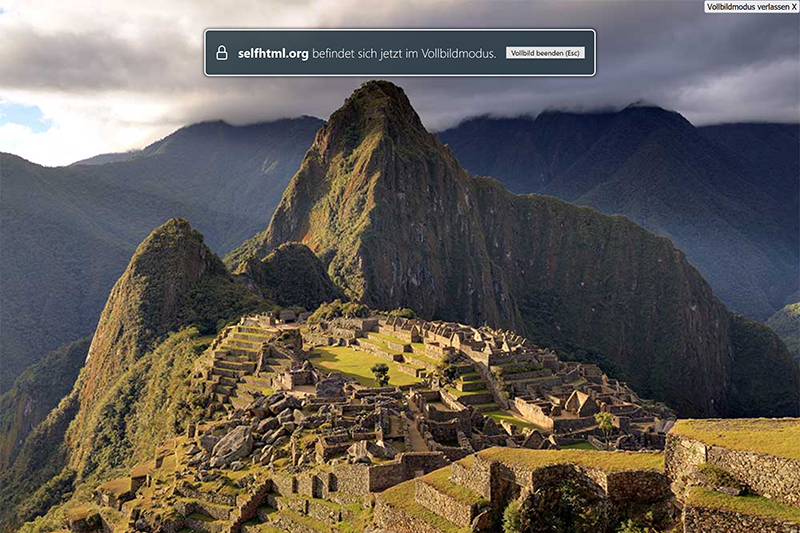JavaScript/Fullscreen

- 15min

- einfach

- Grundkenntnisse in
• JavaScript
• Einstieg in CSS
Ob eine Webseite im Vollbildmodus oder in klassischer Ansicht mit Browserzeile dargestellt wird, sollte der Nutzer entscheiden. Deshalb werden Nutzer beim Aktivieren der Vollbildansicht mit einer Systemmeldung gewarnt und über das mögliche Verlassen des Vollbildmodus mit ESC aufgeklärt.
Parallel zur Fullscreen API können Sie Webseiten auch mit der Funktionstaste F11 in den Vollbildmodus ein- und wieder ausschalten. Dieser F11-Modus ist betriebssystem-, bzw. browserbasiert und kann nicht mit der Fullscreen API verändert und auch nicht mit :fullscreen gestylt werden.[1]
Die Fullscreen API ist dagegen eher für die Vollbildansicht von Bildern, Videos und Spielen innerhalb eines Containers gedacht.
Inhaltsverzeichnis
Browsersupport
Da im Augenblick nur Chrome, Edge und Firefox-Browser die FullScreen-API ohne vendor-prefix unterstützen, müssen Sie eine Fallunterscheidung einbauen:
function enterFullscreen(element) {
if(element.requestFullscreen) {
element.requestFullscreen();
} else if(element.msRequestFullscreen) { // for IE11 (remove June 15, 2022)
element.msRequestFullscreen();
} else if(element.webkitRequestFullscreen) { // iOS Safari
element.webkitRequestFullscreen();
}
}
enterFullscreen(document.documentElement); // ganze Seite
enterFullscreen(document.getElementById("videoPlayer")); // ein bestimmtes Element
Trotzdem gibt es gerade bei Safari mit der alten Syntax noch Probleme.
Verlassen des Vollbildmodus
Sie können den Vollbildmodus bequem per Tastendruck mit ESC oder auch F11 verlassen oder die Methode exitFullscreen() aufrufen.
function exitFullscreen() {
if(document.exitFullscreen) {
document.exitFullscreen();
} else if(document.webkitExitFullscreen) {
document.webkitExitFullscreen();
}
}
exitFullscreen();
exitFullscreen() gab es im Firefox bis Version 63 mozCancelFullScreen().Anwendungsbeispiel
Bild mit Lightbox-Effekt
In einem ersten Anwendungsbeispiel soll ein Bild in Vollbild-Großansicht dargestellt werden.
Achtung!
- das Beispiel mit einem Klick auf Vorschau in einem neuen Tab!
- den Seiteninspektor mit F12!
<p>
Mit einem Klick auf das Bild öffnen Sie es im Vollbildmodus.<br>
Mit <kbd>ESC</kbd> kehren Sie zur klassischen Ansicht zurück.
</p>
<figure id="stage">
<img src="https://wiki.selfhtml.org/images/a/ab/Peru-3.jpg" alt="Peru 2007: Machu Picchu">
<button>Vollbildmodus ⛶</button>
</figure>
const stage = document.querySelector('#stage'),
toggleButton = document.querySelector('#stage button');
stage.addEventListener('click', toggler);
function toggler(event) {
console.log("toggler",window.matchMedia('(display-mode: fullscreen)').matches);
if (window.matchMedia('(display-mode: fullscreen)').matches) {
console.log('exit');
exitFullscreen();
} else {
console.log('enter');
enterFullscreen(stage);
}
}
stage.addEventListener("fullscreenchange", updateButton);
function updateButton(event) {
console.log("fullscreenchange");
toggleButton.classList.toggle('fullscreen');
toggleButton.textContent = (toggleButton.textContent == 'Vollbildmodus ⛶') ? 'Vollbildmodus verlassen X' : 'Vollbildmodus ⛶';
}
function enterFullscreen(element) {
if(element.requestFullscreen) {
element.requestFullscreen();
} else if(element.webkitRequestFullscreen) {
element.webkitRequestFullscreen();
} else if(element.msRequestFullscreen) { // for IE11 (remove June 15, 2022)
element.msRequestFullscreen();
}
}
function exitFullscreen() { console.log('exit');
if(document.exitFullscreen) {
document.exitFullscreen();
} else if(document.webkitExitFullscreen) {
document.webkitExitFullscreen();
}
}
Das figure-Element erhält mit addEventListener einen Event-Handler, der bei einem Klick die Funktion toggler() aufruft:
Die Funktion überprüft mit matchMedia().matches , ob der display-mode im Fullscreen-Modus ist. Falls dies zutrifft, wird die oben besprochene Funktion exitFullscreen() , falls nicht enterFullscreen() aufgerufen.
Anschließend wird der Button über eine Klasse fullscreen absolut oben rechts positioniert.
Mit einem weiteren Klick kehren Sie zur klassischen Ansicht zurück.
Bei einem Klick auf Bild oder Button blenden die Browser eine Sicherheitswarnung ein, damit der Benutzer wieder in die gewohnte Ansicht zurückkehren kann. Diese verschwindet jedoch nach wenigen Sekunden.
Um dem Benutzer trotzdem volle Kontrolle zu geben, wurde der zusätzliche Button hinzugefügt.Dieses Beispiel wurde ursprünglich im Januar 2017 veröffentlicht. Damals unterstützten noch nicht alle Browser den Vollbildmodus eines Elements. Deshalb wurde als zweites Beispiel der Vollbildmodus des gesamten Dokuments und die Formatierung des zu vergößernden Elements mit :fullscreen vorgestellt.
CSS: Gestaltung mit :fullscreen
Da ein Vollbild-Modus der gesamten Seite in allen Browsern funktioniert, wird in diesem Beispiel die gesamte Seite vergrößert und dann das Bild mit CSS auf die volle Größe skaliert.
Sie können über die Pseudoklasse :fullscreen auch abweichende Gestaltungsregeln für den Vollbildmodus festlegen. Hierbei müssen aber auch vendor-prefixes verwendet werden. [2]
:-ms-fullscreen body { /* for IE11 (remove June 15, 2022) */
font-size: 2em;
}
:-webkit-full-screen body { /* iOS Safari */
font-size: 2em;
}
:fullscreen body {
font-size: 2em;
}
Die Schreibweise unterscheidet sich nicht nur durch die vendor-prefixes, sondern auch durch den Bindestrich zwischen
full und screen bei den Webkit-Browsern (Safari).Achtung!
- das Beispiel mit einem Klick auf Vorschau in einem neuen Tab!
- den Seiteninspektor mit F12!
function toggleFullScreen() {
var element = document.getElementById("stage");
if (!document.Fullscreen && !document.webkitFullScreen && !document.msRequestFullscreen) {
if(element.requestFullScreen) {
element.requestFullScreen();
} else if(element.webkitRequestFullScreen ) {
element.webkitRequestFullScreen(Element.ALLOW_KEYBOARD_INPUT);
} else if(element.mozRequestFullScreen) {
element.mozRequestFullScreen();
} else if(element.msRequestFullscreen) {
element.msRequestFullscreen();
}
} else {
if (document.exitFullscreen) {
document.exitFullscreen();
} else if (document.msExitFullscreen) {
document.msExitFullscreen();
} else if (document.webkitExitFullscreen) {
document.webkitExitFullscreen();
}
}
}
In der Funktion toggleFullScreen() wird mit !document.Fullscreen (und den jeweiligen Versionen mit Browserpräfix) abgefragt, ob sich der Bildschirm nicht im Vollbildmodus befindet. wenn dies zutrifft, wird mit element.requestFullScreen der Vollbildmodus ein- sonst mit exitFullscreen (im Firefox: mozCancelFullScreen) wieder ausgeschaltet.
Die Vergrößerung des Bilds wird nun mit CSS erreicht:
:-ms-fullscreen img {
position: fixed;
width: 100%;
height: 100%;
top: 0;
left:0;
object-fit: contain;
background: none;
}
:-webkit-full-screen img {
position: fixed;
width: 100%;
height: 100%;
top: 0;
left:0;
object-fit: contain;
background: none;
}
:fullscreen img {
position: fixed;
width: 100%;
height: 100%;
top: 0;
left:0;
object-fit: contain;
background: none;
}
figure {
width: 33%;
float: right;
margin-right: 2em;
}
figure img {
width: 100%;
}
Auch wenn die gesamte Seite im Vollbildmodus angezeigt wird, ist nur das Bild mit seinen sich über den gesamten Viewport erstreckenden Maßen sichtbar. Mit object-fit können in allen Browsern außer dem IE Beschneidungen verhindert werden.
Hintergrund mit ::backdrop
Des Weiteren kann gerade bei der Anzeige von Bildern und Videos ein Hintergrund mit der Pseudoklasse ::backdrop festgelegt werden. Mit object-fit können Sie die Größe der Bilder bestimmen.
:fullscreen img {
position: fixed;
width: 70%;
height: 70%;
top: 15%;
left:15%;
object-fit: contain;
background: none;
}
:-webkit-full-screen::-webkit-backdrop { /* iOS Safari */
background-color: palegreen;
}
:fullscreen::backdrop {
background-color: pink;
}
In diesem Beispiel wird das Bild auf 70% der Größe begrenzt. Der Rand um das Bild, bzw. der Hintergrund wird über
:fullscreen::backdrop bzw. den entsprechenden vendor-prefix für iOS Safari farbig eingefärbt. (Das pink soll nur die Funktion demonstrieren; ändern Sie die Farbe im Frickl!)
Kiosksystem
In einem Kiosksystem laufen Anwendungen, die Nutzern in einem geschlossenen Kiosk-Modus Informationen wie Wegweiser oder eine interne Suchfunktion zur Verfügung stellen. Da hier die verwendeten URLs sowie die Taskleiste des Betriebssystems für den Benutzer nicht wichtig sind, werden sie oft im Vollbildmodus dargestellt.
Für Interessierte, die von zu Haus aus die Seiten besuchen, werden die Inhalte in klassischer Ansicht präsentiert.
Weblinks
- WHATWG: Fullscreen API
- MDN: Using fullscreen mode
- David Walsh: Fullscreen API (23.12.2013)
- developers.google: Making Fullscreen Experiences
- sitepoint: How to Use the HTML5 Full-Screen API (Again) von Craig Buckler
- tutsplus: Weekly Inspiration: Full-on Full Screen Home Pages
- the webflash: Fullscreen Mode Using the HTML5 Fullscreen API
- ↑ SELF-Forum: Elemente im browserseitigen Fullscreen (F11) ausblenden
- ↑ MDN: :fullscreen